蛟龙16S笔记本是一款高性能的游戏本,拥有强大的硬件配置和流畅的运行效率。但是,有时候,你可能会遇到系统崩溃的问题,导致电脑无法正常使用。这种情况下,你应该怎么办呢?本文将为你介绍一些快速解决系统崩溃问题的方法。
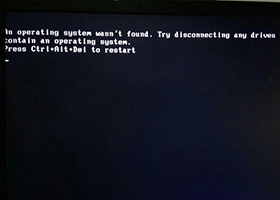
首先,你需要确定系统崩溃的原因。系统崩溃可能是由以下几种原因造成的:
1.硬件故障:如果你的电脑硬件出现了损坏或者不兼容的情况,可能会导致系统无法正常启动或者运行。例如,内存条、硬盘、显卡等部件出现了故障或者与主板不匹配,可能会引起系统崩溃。
2.软件冲突:如果你的电脑安装了一些不稳定或者不兼容的软件,可能会导致系统出现异常或者死机。例如,一些病毒、木马、恶意软件等,可能会破坏系统文件或者占用过多的系统资源,影响系统的正常运行。
3.系统设置错误:如果你的电脑系统设置了一些不合理或者错误的参数,可能会导致系统无法正常工作。例如,修改了注册表、BIOS设置、驱动程序等,可能会导致系统无法识别硬件或者加载程序,造成系统崩溃。
根据不同的原因,你可以采取以下几种方法来解决系统崩溃的问题:
1.重启电脑:这是最简单也是最常用的方法。有时候,系统崩溃只是一次偶然的现象,并不代表系统有严重的问题。重启电脑可以清除内存中的缓存数据和错误信息,让系统重新加载和运行。如果重启后,系统恢复正常,那么你可以继续使用电脑,并注意观察是否还会出现类似的问题。
2.进入安全模式:如果重启后,系统仍然无法正常启动或者运行,那么你可以尝试进入安全模式。安全模式是一种特殊的启动模式,它只加载最基本的驱动程序和服务,以便于排除故障和修复问题。进入安全模式的方法有以下几种:
在开机时按住F8键,选择“启动到安全模式”。
在Windows 10中,在登录界面点击电源图标,按住Shift键并选择“重新启动”,然后选择“疑难解答”-“高级选项”-“启动设置”-“重新启动”,再按F4键选择“启动到安全模式”。
在Windows 10中,在桌面上右键点击开始菜单图标,选择“运行”,输入“msconfig”,点击“确定”,在弹出的窗口中选择“引导”选项卡,在“引导选项”中勾选“安全引导”并选择“最小”,点击“应用”和“确定”,然后重启电脑。
1.恢复系统:如果进入安全模式后,你发现系统有一些错误或者损坏的文件,或者你之前修改了一些系统设置,导致系统崩溃,那么你可以尝试恢复系统。恢复系统是一种将系统还原到之前正常工作的状态的方法,它可以撤销一些可能导致问题的更改,但不会影响你的个人文件和数据。恢复系统的方法有以下几种:
在Windows 10中,在安全模式下,点击开始菜单图标,选择“设置”-“更新和安全”-“恢复”-“高级启动”-“重新启动”,然后选择“疑难解答”-“高级选项”-“系统还原”,按照提示选择一个还原点并完成操作。
在Windows 10中,在桌面上右键点击开始菜单图标,选择“运行”,输入“rstrui”,点击“确定”,在弹出的窗口中按照提示选择一个还原点并完成操作。
在Windows 10中,在登录界面点击电源图标,按住Shift键并选择“重新启动”,然后选择“疑难解答”-“高级选项”-“系统还原”,按照提示选择一个还原点并完成操作。
1.重装系统:如果以上方法都无法解决系统崩溃的问题,或者你的系统已经严重损坏无法修复,那么你可以考虑重装系统。重装系统是一种将系统完全清除并重新安装的方法,它可以解决一些深层次的问题,但也会导致你的个人文件和数据被删除。因此,在重装系统之前,你应该尽量备份你的重要文件和数据。重装系统的方法有以下几种:
在Windows 10中,在安全模式下,点击开始菜单图标,选择“设置”-“更新和安全”-“恢复”-“重置此电脑”,然后选择“删除所有内容并重新安装Windows”,按照提示完成操作。
在Windows 10中,在登录界面点击电源图标,按住Shift键并选择“重新启动”,然后选择“疑难解答”-“重置此电脑”,然后选择“删除所有内容并重新安装Windows”,按照提示完成操作。
在Windows 10中,使用U盘或者光盘制作一个可启动的安装介质,然后将其插入电脑,并在开机时按住F12键或者其他指定的键进入引导菜单,选择U盘或者光盘作为启动设备,然后按照提示完成操作。